Xplorer2(资源管理器)
v5.0.0.1 专业版
- 软件大小:2.40 MB
- 软件语言:中文
- 软件类型:国产软件 / 文件处理
- 软件授权: 试用软件
- 更新时间:2021-03-17 16:10:43
- 软件等级:

- 软件厂商: -
- 应用平台:WinXP, Win7, Win8, Win10
- 软件官网: https://www.zabkat.com
相关软件

fe文件管理器手机版v12.5安卓版
91.21 MB/中文/10.0

DS文件管理器v1.2.6安卓版
22.56 MB/中文/5.0

fe文件管理器免费版v4.0.3 安卓版
73.48 MB/中文/10.0

filesgo文件极客apkv1.0.378055542 安卓正式版
20.88 MB/中文/5.0

谷歌filesgo最新版v1.0.378055542安卓官方汉化版
20.88 MB/中文/5.0
软件介绍人气软件精品推荐相关文章网友评论下载地址
Xplorer2是一款小巧实用的电脑文件资源管理器软件,采用树状视图显示,非常方便的打开文件,文件位置一目了然,方便复制文件路径,操作简单易上手,运行速度快。感兴趣的小伙伴就来IT猫扑下载吧!
Xplorer2软件简介
一款资源管理器软件。是2xExplorer的后续版本,拥有全新的界面,和系统的资源管理器一模一样的操作,让你不用学习即可快速上手。试用期21天。

Xplorer2软件功能
1、它默认使用树状视图显示文件夹。我们都知道,在资源管理器中,树状显示模式可以非常方便的打开文件夹,并且对你所处的位置也十分的清楚。但是自带的windows默认是不在左侧显示树状菜单的,这样如果你要点击上层的另一个文件夹,你需要点击“返回”,在双击你要打开的文件夹,而使用树状菜单你只要点击一次就可以了,省时省力。
2、它拥有两个面板。这个好处是什么?你可以在一个面板中访问桌面,另一个访问d盘,这样,如果你要把D盘中的东西复制到桌面只要拖动就可以了,这样也可以算作是win7中“库”的类似工具了(因为利用库你可以一次打开很多个文件夹)。
3、路径复制方便、可以方便访问路径中的文件夹。这个管理器在菜单下面显示文件路径,那么你只要点击一次,就可以复制所在路径了(双面板状态下它显示的是你正在操作面板的路径,不要弄错了哦)。并且如果你在C:\Program Files\7-Zip文件夹下,想要访问Program Files文件夹,你把鼠标移到面板上的Program Files上面在点击,你就打开了,是不是非常的方便。你会说win7的资源管理器也可以做到这些啊,但是你会发现后者在复制完文件路径后是不能访问路径中的文件夹的哦。
4、双击面板上的除文件路径的其他地方可以直接跳到上一层,也就相当于“返回”,这样你每次点返回就非常近了,不用每次都移动到左上角在操作。
5、“定位与目录树”功能可以直接让左侧树状菜单直接显示到当前的文件夹。这个功能非常的好用,它就在“视图”菜单中,你也可以直接alt+t。
6、“同步面板”功能。这个功能有什么用?如果你有mp3播放器,那么你可以把一个面板打开到mp3上放歌的文件夹,然后另一个面板显示你电脑上的音乐文件夹,点击F9(“同步面板”功能的快捷键),那么它就会自动比对两个文件夹的差异,自动选中各自没有的文件,这样你就直接可以把mp3中没有的歌曲从电脑上拖进mp3,也可以把从别的地方拷到mp3上的文件拖到电脑上,让两个文件夹的文件完全相同。
软件特色
体积小巧的 Xplorer2 有着不俗的表现和丰富的功能:
极具创意的“临时文件容器”;
带目录树的双窗口多标签浏览界面;
增强型文件传输,文件复制/移动操作更高效;支持快速书签、批量重命名等便捷操作;
支持多种文件的预览,可以通过插件扩展其预览功能;便捷的命令行功能,内置DOS控制台;
丰富的操作提示信息和友好的操作界面;
占用的系统资源极少,运行速度却飞快。
更多>> 软件截图

推荐应用

grepWin(文件搜索工具) 192.00 KB
下载/英文/10.0 v2.0.5 免费英文版
ExtremeCopy Pro(极速增强文件复制软件) 4.78 MB
下载/中文/10.0 v2.3.4 简繁体中文注册版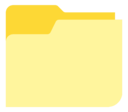
ef批量更名器(文件名批量替换) 1.01 MB
下载/中文/10.0 v1.0.0 中文绿色版
意天文件恢复大师 1.53 MB
下载/中文/2.0 v1.0.0.36 官方版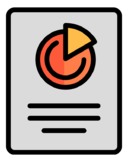
Abex Document Converter Pro(全能文档转换软件) 33.65 MB
下载/中文/10.0 v3.8 中文汉化完美版
Allway Sync(文件同步备份软件) 6.26 MB
下载/多国语言[中文]/10.0 v10.58 中文专业注册版
天乐批量提取文件名称软件 312.00 KB
下载/中文/10.0 v1.0 绿色免费版
其他版本下载
精品推荐 资源管理器
 更多 (41个) >> 资源管理器 好用的资源管理器推荐给大家,为大家整理的这些资源管理器,能够给很多个文件夹快速的打上属于自己的独特标签,这样就可以很方便的进行文件夹管理和预览了,搜索文件夹的时候也能根据标签快速匹配到对应的文件夹目录;这些资源管理器拥有强大的快捷键,一键新建文件夹,分割文件,合并文件,不用按照压
更多 (41个) >> 资源管理器 好用的资源管理器推荐给大家,为大家整理的这些资源管理器,能够给很多个文件夹快速的打上属于自己的独特标签,这样就可以很方便的进行文件夹管理和预览了,搜索文件夹的时候也能根据标签快速匹配到对应的文件夹目录;这些资源管理器拥有强大的快捷键,一键新建文件夹,分割文件,合并文件,不用按照压
mt管理器官方正版 19.53 MB
/中文/8.0
fileviewpro(万能文件管理器) 59.00 MB
/中文/5.0
root权限管理器Root Explorer官方原版 4.50 MB
/中文/10.0
Clover(三叶草资源管理器) 11.10 MB
/中文/1.0
MiXplorer文件管理器 3.79 MB
/中文/10.0
MT管理器汉化版(mt manager) 19.53 MB
/中文/10.0
小米文件管理器app最新版(file manager) 24.20 MB
/中文/5.0
Total Commander (TC_文件管理器) 35.40 MB
/多国语言[中文]/1.0
相关文章
下载地址
Xplorer2(资源管理器) v5.0.0.1 专业版
查看所有评论>> 网友评论
更多>> 猜你喜欢












